FFmpeg使用实例详解第二节,下载和编译 SDL-1.2.15 库,编写C语言程序,制作自己的视频播放器
发表于: 2019-12-22 19:23:00 | 已被阅读: 917 | 分类于: FFmpeg
上一节简要的介绍了如何编写C语言程序调用 FFmpeg 库,读取视频文件,并将之逐帧转换为 ppm 图片,最后通过 save_frame() 函数将转换后的 ppm 图片保存到磁盘。本节将在上一节的基础上,编写C语言程序,将拆解的视频帧直接输送到屏幕上(取代save_frame()函数),实现所谓的“视频播放器”。
下载和编译 SDL-1.2.15
本文计划使用多媒体库 SDL 将视频帧输送到屏幕。SDL 的全称是 Simple Direct Layer,是业界常用的跨平台的多媒体库,例如 FFmpeg 的子应用 ffplay 就是基于 SDL 工作的。要使用 SDL 库,首先需要做的工作就是下载和编译它,相关资源可以从其官网获得。
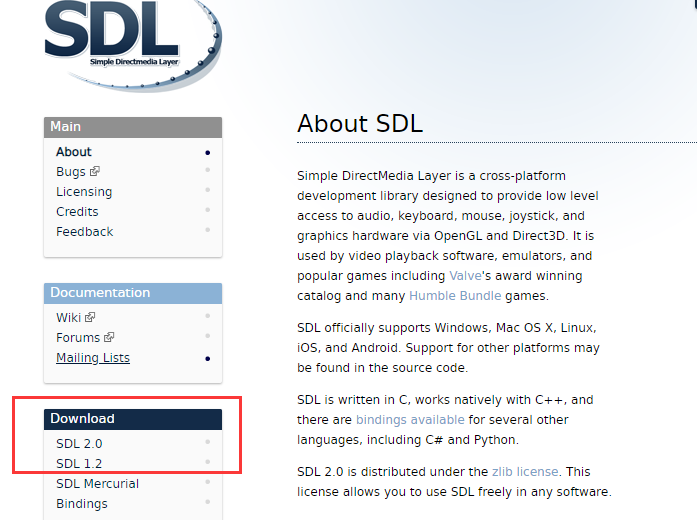
考虑到经典版本 SDL-1.2.15 的学习资源更加丰富,所以本文并未使用最新版 SDL-2.0,读者可以自行下载和编译自己感兴趣的版本(编译步骤都是类似的,只不过使用过程中的某些 API 有一定的改动,详情可参考官网)。下载 SDL 库后,执行下面的命令编译和安装:
$ tar xf SDL-1.2.15.tar.gz
$ cd SDL-1.2.15
$ mkdir build
$ cd build
$ ../configure --prefix=<安装目录>
同样的,configure时的--prefix选项可以指定安装目录,若是不指定,接下来 SDL 库将被安装到系统目录。执行完上面几条命令,不出意外的话将得到 makefile,继续执行下面两条命令即可完成 SDL-1.2.15 库的编译和安装:
$ make -j
$ make install
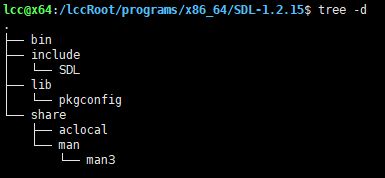
初始化 SDL 库
我们的目标是使用 SDL 库,编写C语言播放视频函数,替代上一节中的 save_frame() 函数,制作自己的视频播放器。要实现这一目标,首先需要明白如何使用 SDL 库,请看下面这段C语言代码:
#include <SDL.h>
#include <SDL_thread.h>
if(SDL_Init(SDL_INIT_VIDEO | SDL_INIT_AUDIO | SDL_INIT_TIMER)) {
fprintf(stderr, "Could not initialize SDL - %s\n", SDL_GetError());
exit(1);
}
SDL_Init()函数可以以掩码的形式接收若干选项,以确定 SDL 库接下来将要使用的功能,SDL_GetError()函数用来获取出错原因信息。如果初始化没有问题,就可以使用 SDL 库的其他功能了。
请注意,本文仅从使用实例出发,并不会详细介绍每一个 API,那样太枯燥乏味了,详细信息可以从官网获得。
创建播放区域
在 SDL 中,用来播放视频图像的区域被称为surface,创建 surface 的C语言代码可以按照下面这样写:
SDL_Surface *surface;
surface= SDL_SetVideoMode(width, height, 0, 0);
if(!surface) {
fprintf(stderr, "SDL: could not set video mode - exiting\n");
exit(1);
}
上面的SDL_SetVideoMode()函数创建一个宽为 width,高为 height 的 surface 用于播放视频,可以通过它的后面两个参数指定单位像素位数和其他选项,这里使用默认值了。成功创建 surface 后,便可在屏幕上创建 YUV 播放区域 overlay,之后的视频帧数据都将传递给 overlay 处理,这一过程的C语言代码可以如下实现:
SDL_Overlay *overlay = SDL_CreateYUVOverlay(width, height, SDL_YV12_OVERLAY, surface);
从SDL_CreateYUVOverlay()函数的第三个参数可以看出,我们创建的overlay 将接收 YV12 类型的数据,所以应该通过 FFmpeg 库将源视频数据转换为对应类型,这一过程在上一节已经熟悉,相应的C语言代码可以如下写:
struct SWSContext *sws_ctx = NULL;
sws_ctx = sws_getContext(pCodecCtx->width,
pCodecCtx->height,
pCodecCtx->pix_fmt,
pCodecCtx->width,
pCodecCtx->height,
PIX_FMT_YUV420P,
SWS_BILINEAR,
NULL,
NULL,
NULL
);
从第 6 个参数可以看出,接下来传递给 overlay 的将会是 YUV420P 格式的数据。
SDL 库支持若干种将图像显示到屏幕的方法,但是最常用的还是 YUV 方式。YUV 类似于 RGB,是一种存放图像数据的格式。简略来说,“Y”是图像数据的亮度分量,“U”和“V”则是颜色分量,不过 YUV 格式比 RGB 格式更加复杂一些,因为 Y/U/V 可能不是 1:1:1 等比例分布的,它有 4 种常用的分布,YV12 一般是最快的类型,YUV420P 则类似于 YV12,420 是指几个分量的比例为 4:2:0,即每 1 个颜色分量对应 4 个亮度分量。这里只需理解 YUV 是一种图像存储格式即可,关于 YUV 以后有机会再详谈。
填充图像数据
准备工作做好,就可以将图像数据显示到屏幕,也即播放视频了。这一工作的首要条件是获取完整的一帧数据,回忆下上一节,我们定义了 frame_finished 变量用于标记视频帧是否获取完整,因此要播放视频,检查此标记变量即可。一旦获取到完整的视频帧,就把相应的数据塞入前面创建的 overlay,这一过程的C语言代码可以如下写:
while (av_read_frame(pctx, &pkt) >= 0) {
if (pkt.stream_index != video_stream) {
continue;
}
avcodec_decode_video2(pcodec_ctx, pframe, &frame_finished, &pkt);
if (!frame_finished)
continue;
// 只有 frame_finished 为真才可到达此处
SDL_LockYUVOverlay(overlay);
sws_scale(sws_ctx, pframe->data, pframe->linesize,
0, pcodec_ctx->height, pict.data, pict.linesize);
SDL_UnlockYUVOverlay(overlay);
SDL_DisplayYUVOverlay(overlay, &play_rect);
}
请注意,我们希望获得的是 YUV420P 格式的数据,因此上述C语言代码中用于填充数据的是 sws_scale() 函数,其中的 sws_ctx 由前文创建,我们已经指定将图像数据转换为 YUV420P。转换后的数据被塞入 pict ,它是一个 AVPicture 类型的结构体,通过以下C语言代码与前面创建的 overlay 建立联系:
AVPicture pict;
pict.data[0] = overlay->pixels[0];
pict.data[1] = overlay->pixels[2];
pict.data[2] = overlay->pixels[1];
pict.linesize[0] = overlay->pitches[0];
pict.linesize[1] = overlay->pitches[2];
pict.linesize[2] = overlay->pitches[1];
这里一定要注意,pict 的顺序与 overlay 的顺序并不完全一致。另外值得说明的是在填充 overlay 数据(显式填充的是 pict)的过程中,上述C语言代码调用了 SDL_LockYUVOverlay() 锁函数用于确保数据安全。
播放图像
现在图像数据也填充好了,终于可以在屏幕上播放了:
SDL_Rect rect;
rect.x = 0;
rect.y = 0;
rect.w = pCodecCtx->width;
rect.h = pCodecCtx->height;
SDL_DisplayYUVOverlay(overlay, &rect);
从上述C语言代码可以看出,SDL_DisplayYUVOverlay() 函数可以通过一个 rect 结构体最终指定播放区域的位置和缩放尺寸,本例将播放器置于屏幕的左上角,缩放比例为 1,也即以视频的原始尺寸播放。
完整代码
完整C语言代码可以参考:
编译后,指定一个视频文件,即可播放视频:
$ test.out tmp/test.mp4
我们的播放器播放效果如下:

小结
本文主要介绍了如何使用 SDL-1.2.15 库以及C语言,编写自己的视频播放器。但是应该明白,本文的视频播放器只是一个雏形,它还不能播放声音,甚至不能在播放期间与用户交互,这些都是需要改进的部分,我们将在之后的文章中实现这些改进,敬请关注。